So installieren Sie Magento2 auf Ubuntu 16.04
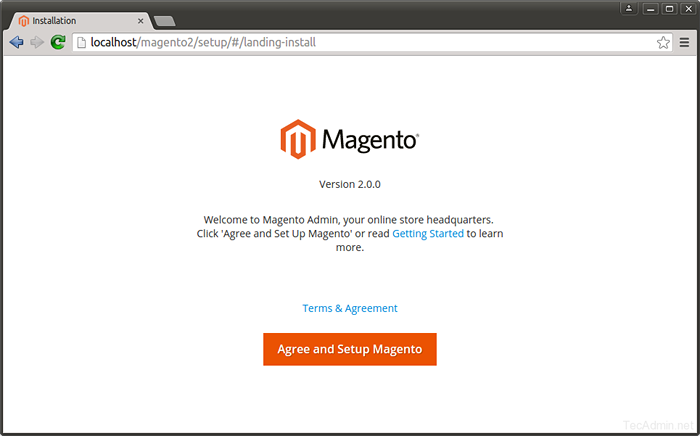
- 2366
- 285
- Madleen Vater
Magento ist die beste E -Commerce -Software und Lösung für Online -Dienste. Vor kurzem hat das Magento -Team seine neue Version Magento 2 veröffentlicht.0 mit vielen Verbesserungen Änderungen und Optimierungen gegenüber Magento 1.
Schritt 1 - Installieren Sie Apache2 und PHP
Sie können folgende Befehle verwenden, um alle Anforderungen aus Standard -Repositories zu installieren.
sudo apt installieren apache2
Installieren Sie dann PHP und andere erforderliche PHP -Module.
Sudo APT Installation PHP libapache2-mod-php php-mysql php-dom PHP-Simplexml sudo APT Installieren Sie PHP-CURL PHP-INTL PHP-XSL PHP-MBRING PHP-ZIP PHP-XML
Schritt 2 - Installieren Sie den MySQL -Server
Sie können MySQL oder MariADB als Datenbankserver für die Magento -Anwendung verwenden.
sudo apt installieren mysql-server
Schritt 3 - Download Magento 2 Archive
Magento ist in 2 Ausgaben Enterprise and Community erhältlich. In diesem Tutorial verwenden wir die Community Edition für Setup. Laden Sie die Magento2 Community Edition von ihrer offiziellen Website herunter.
Extrahieren Sie nach dem Herunterladen der Archivdatei unter Website -Dokumentroot. So können wir direkt über den Webbrowser zugreifen.
CD/var/www/html/magento2 tar xjf ~/downloads/magento-ce-*.Teer.BZ2 Chown -r www -data.www -data/var/www/html/magento2 chmod -r 755/var/www/html/magento2
Schritt 4 - Erstellen Sie die MySQL -Datenbank
Melden Sie sich nun mit Ihrem MySQL -Server mit Administratorrechten an und erstellen Sie eine Datenbank und einen Benutzer für eine neue Magento 2 -Installation.
MySQL -U root -p mySQL> Datenbank Magento2_DB erstellen; MySQL> Geben Sie alle auf Magento2_db zu.* Zu [E -Mail geschützt] 'localhost' identifiziert durch 'Passwort'; MySQL> Flush -Privilegien; MySQL> Hör
Schritt 5 - Web -Installationsprogramm ausführen
Beginnen wir mit der Installation von Magento2 mit dem Webinstallationsprogramm. Greifen Sie im Webbrowser wie unten auf Ihr Magento 2 -Verzeichnis zu. Es wird Sie zur Installationsstartseite umgeleitet.
http: // localhost/magento2/
4.1. Vereinbaren Sie die Lizenzvereinbarung und klicken Sie auf "Magento einrichten und einrichten"
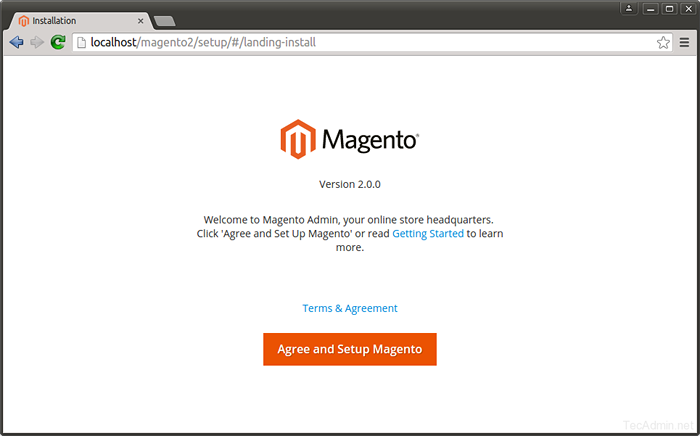
4.2. Klicken Sie nun auf "Rediness -Test starten". Magento wird hier nach Systemanforderungen suchen. Nach erfolgreicher Fertigstellung sehen Sie den Bildschirm wie unten an und klicken Sie einfach auf Weiter. Beheben Sie Probleme, wenn Shows auf diesem Bildschirm angezeigt werden, und klicken Sie erneut mit versuchen.
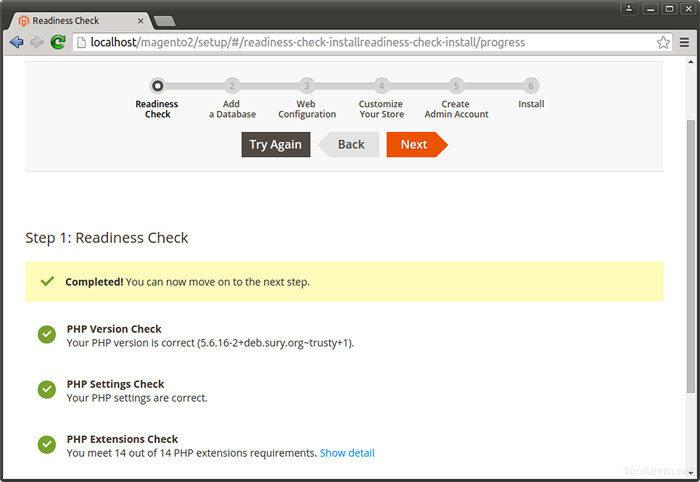
4.3. Geben Sie Ihre Datenbankdetails hier in Schritt 3 ein.
4.4. Konfigurieren Sie auf dieser Seite die URL der Administrator -URL und die Website der Website. Aus Sicherheitsgründen wird es URL nicht als Administrator dauern, deshalb habe ich MyAdmin hier verwendet. Klicken Sie nun auf Weiter.
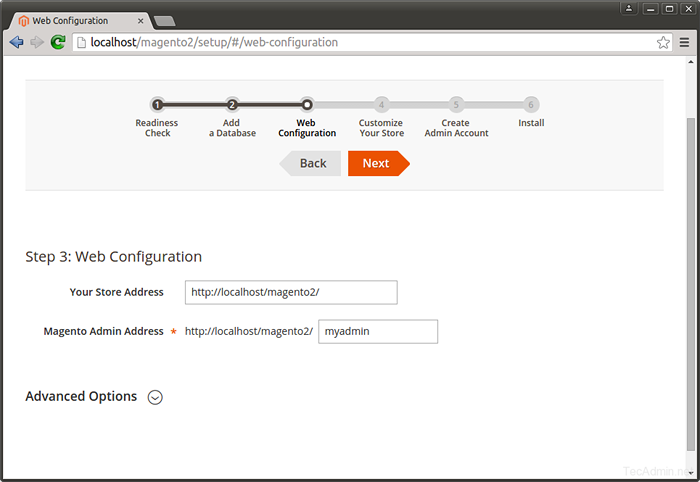
4.5. Auf diesem Bildschirm sehen Sie eine Erfolgsnachricht. Klicken Sie nun einfach auf "Magento Admin starten"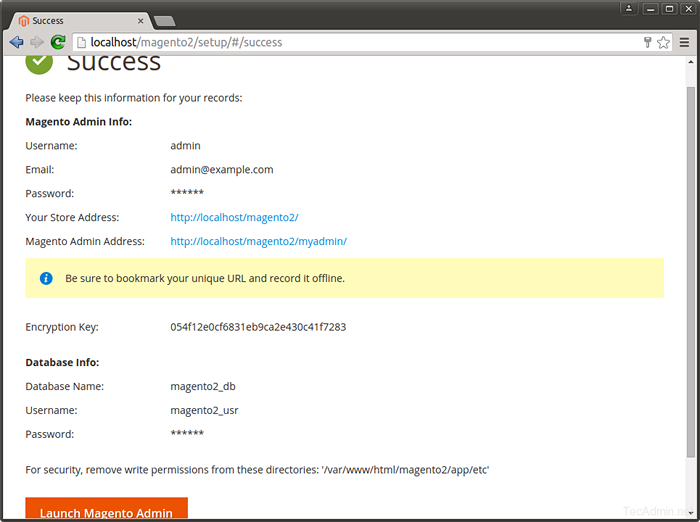
4.6. In diesem Schritt ist Magento bereit für die Installation. Klicken Sie auf die Schaltfläche "Installieren", um mit der Installation zu beginnen und auf die Fertigstellung zu warten.
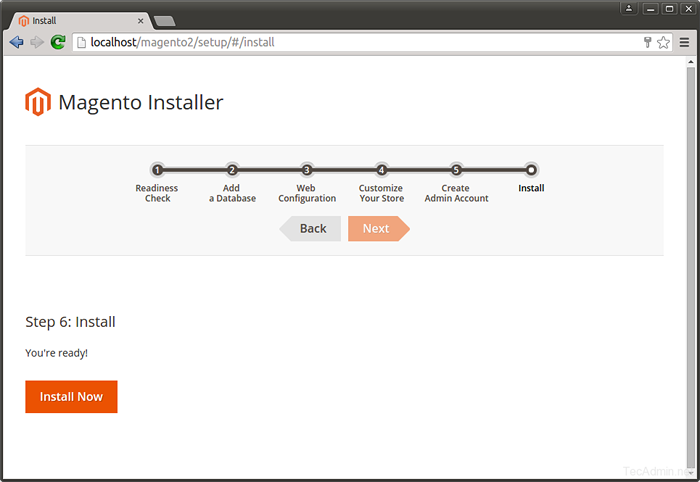
4.7. In diesem Schritt ist die Magento -Installation abgeschlossen. Erstellen Sie nun ein Admin -Konto für Ihr. Denken Sie an diese Details für die Anmeldung von Admin in Zukunft.
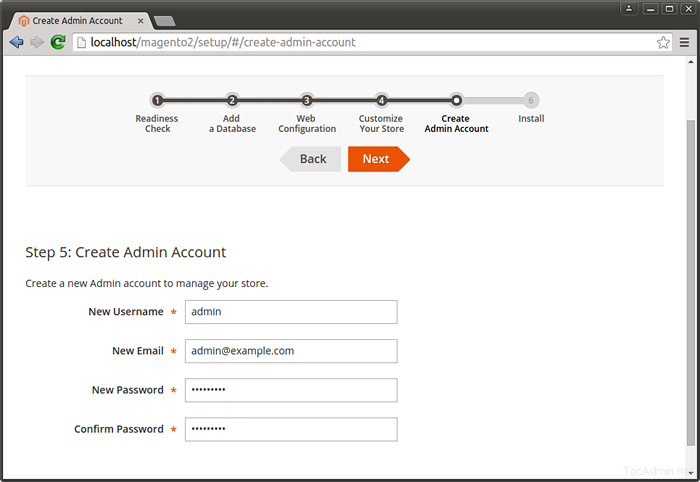
4.8. Legen Sie die bevorzugte Zeitzone, die Standardwährung und die Standardsprache gemäß Ihren Anforderungen fest.
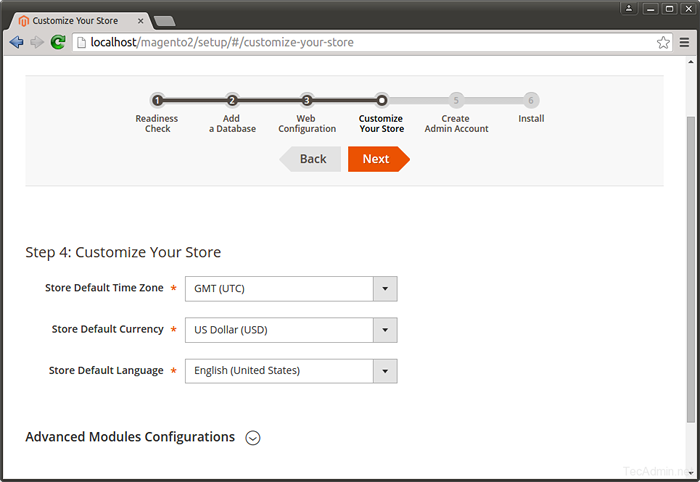
4.9. Schließlich öffnet es den Administratoranmeldebildschirm. Verwenden Sie Admin -Anmeldeinformationen, um sich auf diesem Bildschirm anzumelden. Es wird das Admin -Panel nach erfolgreicher Authentifizierung geöffnet.
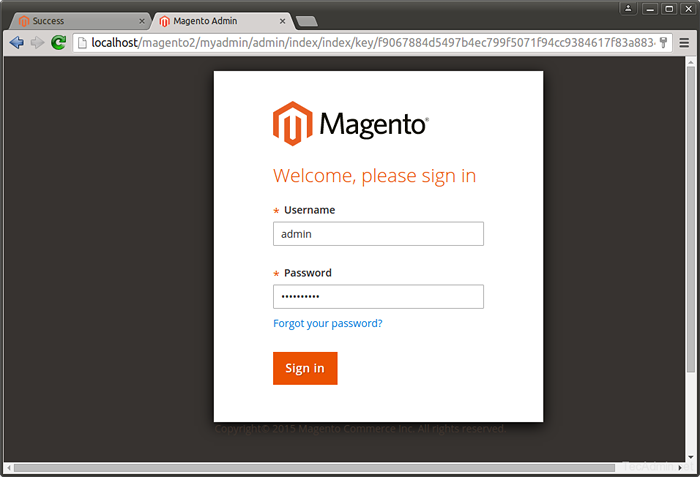
Glückwunsch! Sie haben Magento2 erfolgreich in Ihrem System eingesetzt.
Schritt 6 - Planen Sie Magento2 Cronjobs
Planen Sie schließlich die Backgound -Cronjobs für Ihre Magento2 -Installation. Diese Cronjobs führen einige Aktivitäten wie Neuindexing, Newsletter, Aktualisierung der Währungsraten, das Senden automatischer E-Mails und das Generieren von Sitemaps usw. durch. Um diese Jobs zu planen, bearbeiten Sie die Crontab -Datei
Crontab -e
und fügen Sie den folgenden Cronjobs am Ende der Datei hinzu und speichern Sie sie.
*/1 * * * * www-data php/var/www/html/magento2/bin/magento cron: run */1 * * * * www-data php/var/www/html/magento2/update/cron.Php */1 * * * * www-data php/var/www/html/mACHENTO2/bin/magento setup: cron: run run
Hier www-data ist der Benutzer, unter dem Apache ausgeführt wird und /var/www/html/magento2/ ist der Ort Ihrer Magento2 -Anwendungen.
- « So senden Sie E -Mails von Google Mail SMTP mit Linux -Befehlszeile
- So richten Sie VNSTAT (Netzwerkverkehrsmonitor) auf Ubuntu / Debian / Linuxmint ein »


